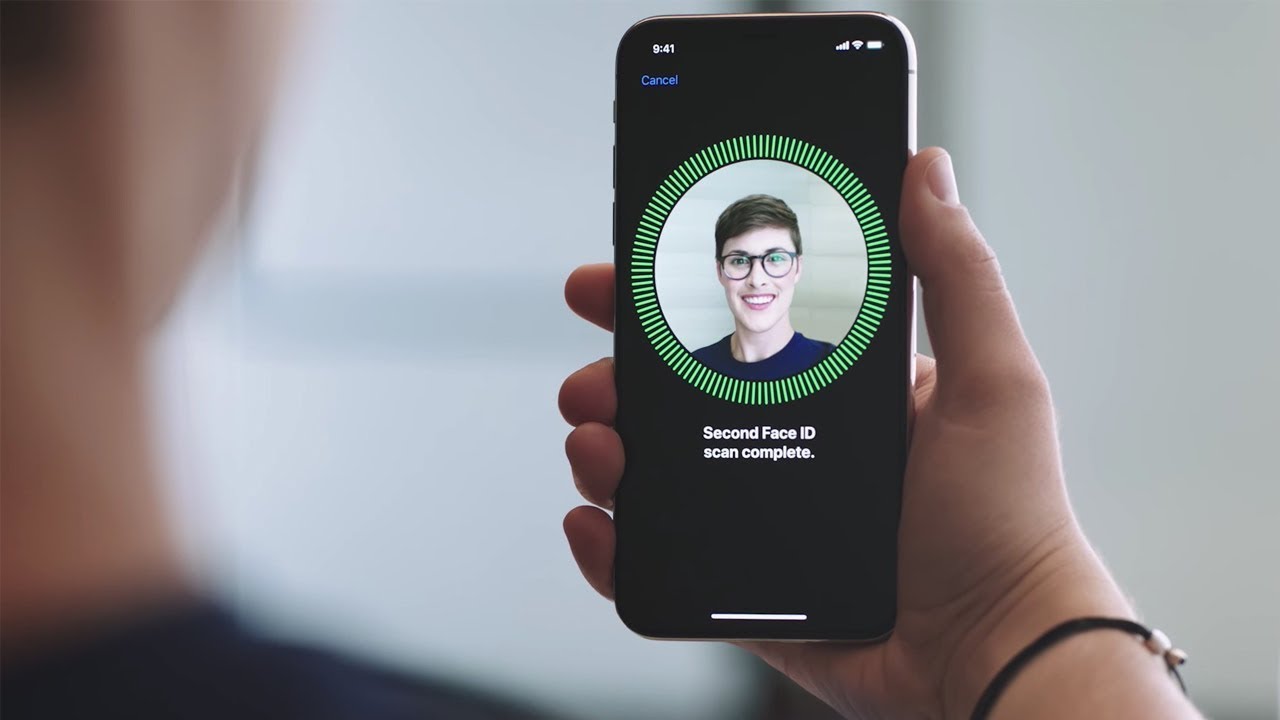مشكلة الفيس اي دي
يعد Face ID من Apple ميزة رائعة حقًا تحدث ثورة في أمان ومصادقة الهواتف الذكية، باستخدام Face ID ، تكون الأنشطة مثل فتح قفل iPhone والتطبيقات الخاصة بك وإجراء المدفوعات أمرًا مريحًا ومع ذلك، تمامًا مثل تحسين بطارية iPhone ، يواجه Face ID أحيانًا بعض الأخطاء التي تجعله لا يعمل بشكل صحيح، ولذلك سنعرض في هذا المقال معلومات حول مشكلة الفيس اي دي وذلك من خلال موقع عنكبوت.
تحقق من كاميرا IPHONE

- يستخدم Face ID نظام كاميرا True Depth الخاص بـ iPhone لتعيين الوجوه وإجراء فحوصات المصادقة قبل إلغاء قفل الجهاز أو التطبيق إذا تم حظر كاميرا True Depth (جزئيًا أو كليًا) ، فقد لا يعمل Face ID. تحتاج إلى التحقق من وجود جزيئات أو حطام يغطي الفتحة الموجودة على جهاز iPhone الخاص بك يمكنك مسح الكاميرا بقطعة قماش نظيفة من الألياف الدقيقة وإعادة تشغيل Face ID لمعرفة ما إذا كان يعمل أم لا.
- إذا كان لديك حافظة iPhone ، فتأكد من أنها لا تغطي الفتحة أو تغطي الكاميرا في الجزء العلوي من الشاشة قد تمنع بعض وسائل حماية الشاشة أيضًا كاميرا True Depth الموجودة على جهاز iPhone الخاص بك من العمل بشكل صحيح إذا توقف Face ID عن العمل مباشرة بعد توصيل واقي الشاشة بشاشة الهاتف ، فقم بإزالته.
تغيير اتجاه IPHONE
- يعمل Face ID فقط عندما يواجه iPhone الخاص بك نفس اتجاه وجهك هذا يعني أن Face ID لن يعمل عندما يكون وجهك منتصبًا ، لكن iPhone في وضع أفقي (على سبيل المثال ، حمل هاتفك بشكل جانبي) وبالمثل ، عندما يكون وجهك مواجهًا للجانب (لنفترض أنك مستلقٍ على السرير) وكان iPhone في وضعه / اتجاهه الطبيعي ، فقد لا يتمكن Face ID من مصادقة وجهك (صدقني ، لقد حاولت وهو لا يعمل)
- ضع وجهك ليطابق جهاز iPhone الخاص بك وحاول Face ID مرة أخرى.
اقترب أكثر من جهازك
- تقول Apple إن Face ID يعمل بشكل أفضل عندما تكون المسافة بين وجهك و iPhone 10-20 بوصة (25-50 سم) إذا لم يقم Face ID بصداقتك ، فحاول تقريب iPhone من وجهك كلما اقتربنا كان ذلك أفضل لكن مهلا ، الأمر ليس بهذا القرب.
تحقق من تمكين معرف الوجه
![]()
إذا كنت تحاول استخدام Face ID لبعض التطبيقات أو الخدمات ولكنها لا تعمل ، فتحقق من تشغيل Face ID للتطبيقات / الخدمات المتأثرة إليك كيفية التحقق من إعدادات Face ID.
- الخطوة 1: قم بتشغيل قائمة إعدادات iPhone.
- الخطوة 2: انقر فوق “معرف الوجه ورمز المرور” وأدخل كلمة مرور هاتفك للمتابعة.
- الخطوة 3: في قسم “استخدام Face ID لـ” ، تحقق من تشغيل الخدمات التي تريد استخدام Face ID فيها.
- الخطوة 4: بعد ذلك ، لتمكين Face ID للتطبيقات الأخرى ، انقر فوق تطبيقات أخرى.
سترى قائمة بالتطبيقات التي طلبت استخدام Face ID للمصادقة تأكد من التبديل إلى التطبيق (المدعوم) الذي تريد استخدام Face ID.
إعداد المظهر البديل
أحيانًا لا يكون Face ID تالفًا ، لكنك تعتقد أنه ليس كذلك المشكلة هي أن Face ID رفض التعرف عليك بأجهزة إخفاء الوجه إذا كنت تعمل في وظيفة تحتاج فيها إلى ارتداء معدات واقية (مثل قناع الوجه ، أو نظارات الأشعة تحت الحمراء ، وما إلى ذلك) ، فقد لا يعمل جهاز Face ID عند تشغيله ومن المثير للاهتمام ، أن Apple تسمح لك بتعيين مظهر بديل مختلف تمامًا عن المعرف الأساسي الذي يتعرف عليه Face ID، بفضل مظهره البديل ، سيتعرف عليك Face ID من خلال معدات العمل الخاصة بك وعندما تكون في المنزل بملابسك المعتادة إليك كيفية إعداده.
- الخطوة 1: قم بتشغيل قائمة الإعدادات وحدد خيار “معرف الوجه وكلمة المرور”. أدخل كلمة مرور iPhone الخاصة بك للمتابعة.
- الخطوة 2: حدد “تعيين المظهر البديل”.
تابع الآن إعداد الأسطح البديلة تمامًا كما تفعل مع Face ID المعتاد تذكر أن ترتدي معدات الحماية الخاصة بك قبل تسجيل أي هجوم.
اقرأ أيضا سعر سامسونج نوت 10
إعادة تعيين معرف الوجه
إذا كان iPhone Face ID لا يزال لا يعمل بعد تجربة جميع نصائح استكشاف الأخطاء وإصلاحها المذكورة أعلاه ، فأنت بحاجة إلى إعادة تعيين Face ID في حين أن هذا يعني أنه سيتعين عليك تكوين الميزة من البداية ، إلا أنه من المفترض أن يساعد في التخلص من أي مشكلة تتسبب في عدم عمل Face ID مع هاتفك اتبع الخطوات أدناه لإعادة تعيين Face ID على جهاز iPhone الخاص بك.
- الخطوة 1: قم بتسجيل الدخول إلى الجهاز بكلمة المرور وابدأ تشغيل قائمة الإعدادات.
- الخطوة 2: حدد “معرف الوجه ورمز المرور” وأدخل كلمة مرور هاتفك للمتابعة.
- الخطوة 3: حدد خيار “إعادة تعيين معرف الوجه”.
سيؤدي هذا إلى إعادة تعيين معرف وجه iPhone على الفور لإعداده مرة أخرى ، انقر فوق الزر “إعداد Face ID” في صفحة “Face ID ورمز المرور” واتبع التعليمات.
تحديث IOS
إذا كان هناك تحديث iOS متاح لجهاز iPhone الخاص بك ، فيمكن أن يساعدك تثبيته في إصلاح مشكلات البرامج أو المضاعفات التي تتسبب في عدم عمل Face ID قم بتشغيل قائمة إعدادات iPhone وانتقل إلى عام> تحديث البرنامج> تنزيل وتثبيت.
ارجع إلى وجه ID-ING
إذا فشلت جميع طرق استكشاف الأخطاء وإصلاحها الموصى بها المذكورة أعلاه في إعادة تمكين ميزة Face ID الخاصة بـ iPhone ، فمن المرجح أن تكون المشكلة متعلقة بالأجهزة في هذه الحالة ، اتصل بدعم Apple أو اصطحب iPhone إلى أقرب مركز اصلاح معتمد من Apple.
الى هنا نكون قد وصلنا الى نهاية المقال الذي تعرفنا من خلاله عن مشكلة الفيس إي دي وتحقق من كاميرا IPHONE وتغيير اتجاه IPHONE تحقق من تمكين معرف الوجه وإعادة تعيين معرف الوجه وتحديث IOS وارجع إلى وجه ID-ING وكل هذا من خلال موقع المورد.